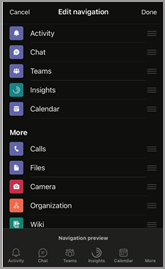גלה והצמד את האפליקציה Viva Insights שלך
האפליקציה Viva Insights מותקנת באופן אוטומטי ב- Teams ברגע שמנהל המערכת הופך את היישום לזמין ביישומים מנוהלים. לאחר שמנהל המערכת יתקין אותו, תוכל לגלות ולהצמיד אותו Viva Insights Teams לצורך גישה נוחה.
הערה: אם אתה נמצא בסביבות GCC, GCC-High או DoD Microsoft 365, מנהל המערכת שלך אינו מתקין מראש את Viva Insights. עיין בהתקנת Viva Insights GCC, GCC-High ו- DoD.
לאחר הוספת האפליקציה, תהיה לך גישה לכל התכונות שלה, כולל 'שבח', 'הגן על זמן', 'שיקוף', 'הישאר מחובר' ו'נסיעה וירטואלית'.
גלה והצמד את האפליקציה
בהתבסס על הפלטפורמה שבה תשתמש כדי להציג את התובנות שלך ב- Teams, בחר והשלם את השלבים באחד מהסעיפים הבאים או את שניהם.
-
בחר את שלוש הנקודות (אפליקציות נוספות) בסרגל הימני ב- Teams.
-
בשדה החיפוש, הזן Microsoft Viva Insights ולאחר מכן בחר אותו.
-
לחץ באמצעות לחצן העכבר הימני על סמל היישום המוצג בסרגל הימני ב- Teams ולאחר מכן בחר הצמד כדי להפוך אותו לגלוי בסרגל הימני ב- Teams.
הערה: באפשרותך לסדר מחדש אפליקציות בסרגל האפליקציות של Teams על-ידי גרירת סמלי האפליקציות. לקבלת פרטים, ראה הצמדת אפליקציה לצורך גישה נוחה.
-
בחר את שלוש הנקודות (...) בסרגל הימני ב- Teams.
-
בחר Viva Insights כדי לפתוח אותו.
-
בחר סדר מחדש ולאחר מכן גרור את סמל האפליקציה כדי להסיר אותו ממקטע עוד.
-
בחר בוצע כדי לשמור את השינויים.
הסרת ההתקנה של האפליקציה
-
ב- Teams, בחר את שלוש הנקודות (...) בסרגל הימני.
-
אם Viva Insights אינה גלויה בתצוגה האחרונה שלך, אתר אותה באמצעות חיפוש.
-
לחץ באמצעות לחצן העכבר Viva Insights ולאחר מכן בחר הסר התקנה.
-
כאשר תתבקש, בחר שוב הסר התקנה.
התקנת Viva Insights ב- GCC, GCC-High ו- DoD
אם אתה נמצא באחת מסביבות Microsoft 365 אלה, אפליקציית Viva Insights אינה מותקנת מראש ב- Teams: Government Community Cloud (GCC), GCC-High ו- Department of Defense (DoD). אם מנהל המערכת שלך לא הפך את היישום ללא זמין, Viva Insights את היישום ל- Teams בעצמך:
-
בחר את שלוש הנקודות (...) בסרגל הימני ב- Teams.
-
בשדה החיפוש, הזן Microsoft Viva Insights.
-
בחר בלחצן הוסף.
-
כדי להצמיד את האפליקציה, לחץ באמצעות לחצן העכבר הימני על סמל האפליקציה המוצג בסרגל הימני ב- Teams ולאחר מכן בחר את סמל ההצמדה כדי להפוך אותו לגלוי בסרגל הימני ב- Teams.